
基础配置
- 一台 mac 电脑
- 安装 jdk8 环境
android打包
安卓打包相对简单, 只需要一个keystore证书即可, 该证书可以在uniapp的项目管理中直接线上申请到, 如下介绍本地创建证书
生成keystore签名证书
找个位置存放签名证书
# 命令行执行如下命令sudo keytool -genkey -alias testalias -keyalg RSA -keysize 2048 -validity 36500 -keystore test.keystoretestalias 为自己自定义的别名
test.keystore 为创建的证书文件名称
证书生成后我们会看到:"建议使用 keytool -importkeystore -srckeystore ./test.keystore -destkeystore ./test.keystore -deststoretype JKS "这一句, 我们就按照它的要求来做
sudo keytool -importkeystore -srckeystore ./test.keystore -destkeystore ./test.keystore -deststoretype JKS查看证书信息
keytool -list -v -keystore test.keystore若没有 MD5 信息, 则执行如下命令查看 MD5 信息
# 首先,使用 `keytool` 获取 SHA1 指纹keytool -exportcert -alias testalias -keystore test.keystore -file output.crt# 然后,使用 `openssl` 获取 MD5 指纹openssl x509 -inform der -in output.crt -noout -fingerprint -md5Hbuilder打包
点击 发行/云打包 , 选择 证书文件(.keystore) , 输入 证书别名(alias) , 创建证书时的密码即可
iOS打包
创建Csr文件
- 打开
钥匙串访问 - 点击左上角
钥匙串访问/证书助理/从证书颁发机构请求证书
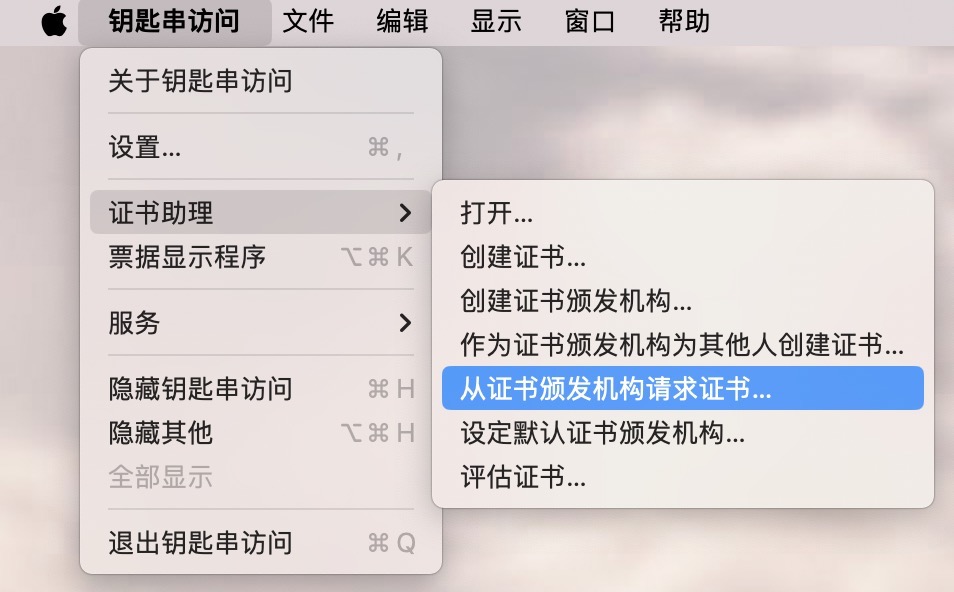
- 填写自己的邮箱和
CA邮箱,CA邮箱为开发者账号邮箱, 下方请求需要选择存储到本地, 点击继续则会生成一个CertificateSigningRequest.certSigningRequest文件
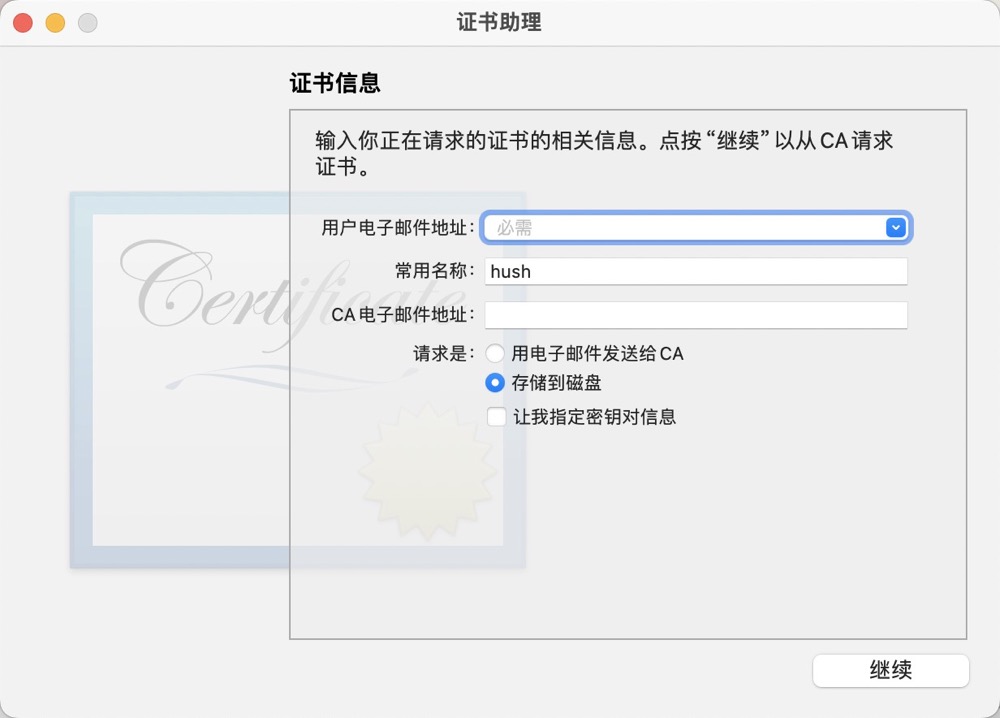
创建Cer文件
回到苹果开发者中心, 点击 certificates 菜单, 然后点击右边的蓝色小加号, 进入 cer 证书创建页面, 创建的过程中, 要选择 ios distribution ad hoc an app store (这种类型可以做真机测试也能做 app store 发布), 要注意不要选择 dev 类型或 apple 类型。
创建过程中需要上传一个 Csr 文件, 将第一步 Csr 文件上传, 即可生成一个 Cer 文件
创建p12文件
我们的每一个证书都可以生成一个.p12 文件, 这个文件是一个加密的文件, 只要知道其密码, 就可以供给所有的 mac 设备使用, 使设备不需要在苹果开发者网站重新申请开发和发布证书, 就能使用. 注意:一般.p12 文件是给与别人使用的, 本机必须已经有一个带秘钥的证书才可以生成.p12 文件
打开钥匙串访问, 选择 登录/证书 , 然后选择上方 文件/导入项目 , 选择刚才的 Cer 文件上传
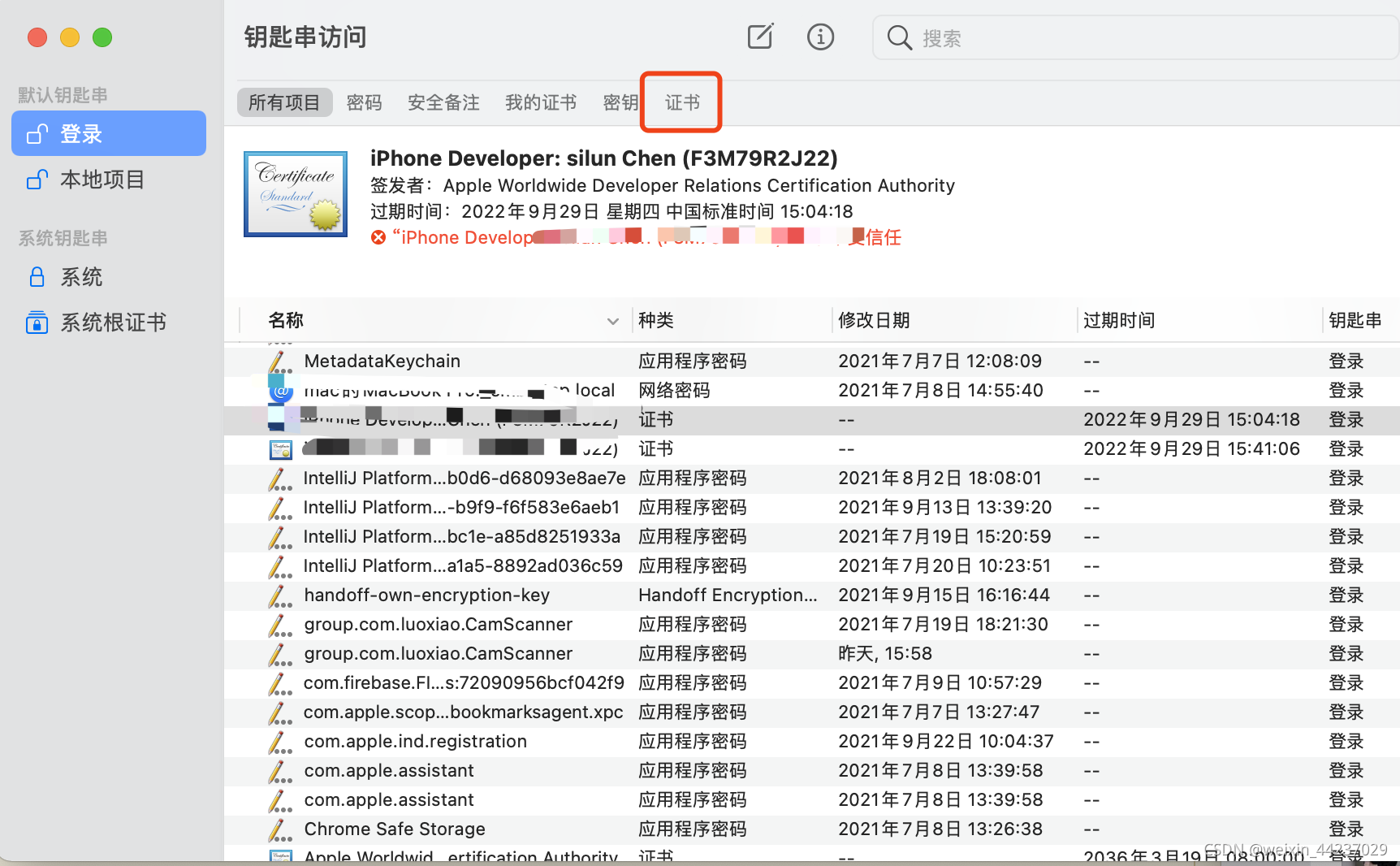
上传成功后选择刚才导入的证书, 右击, 选择“导出“iPhone Distribition:...”, 文件格式选择 .p12 , 其中需要填写一个密码, 该密码需要保存下来, 以后打包时候会用到该密码
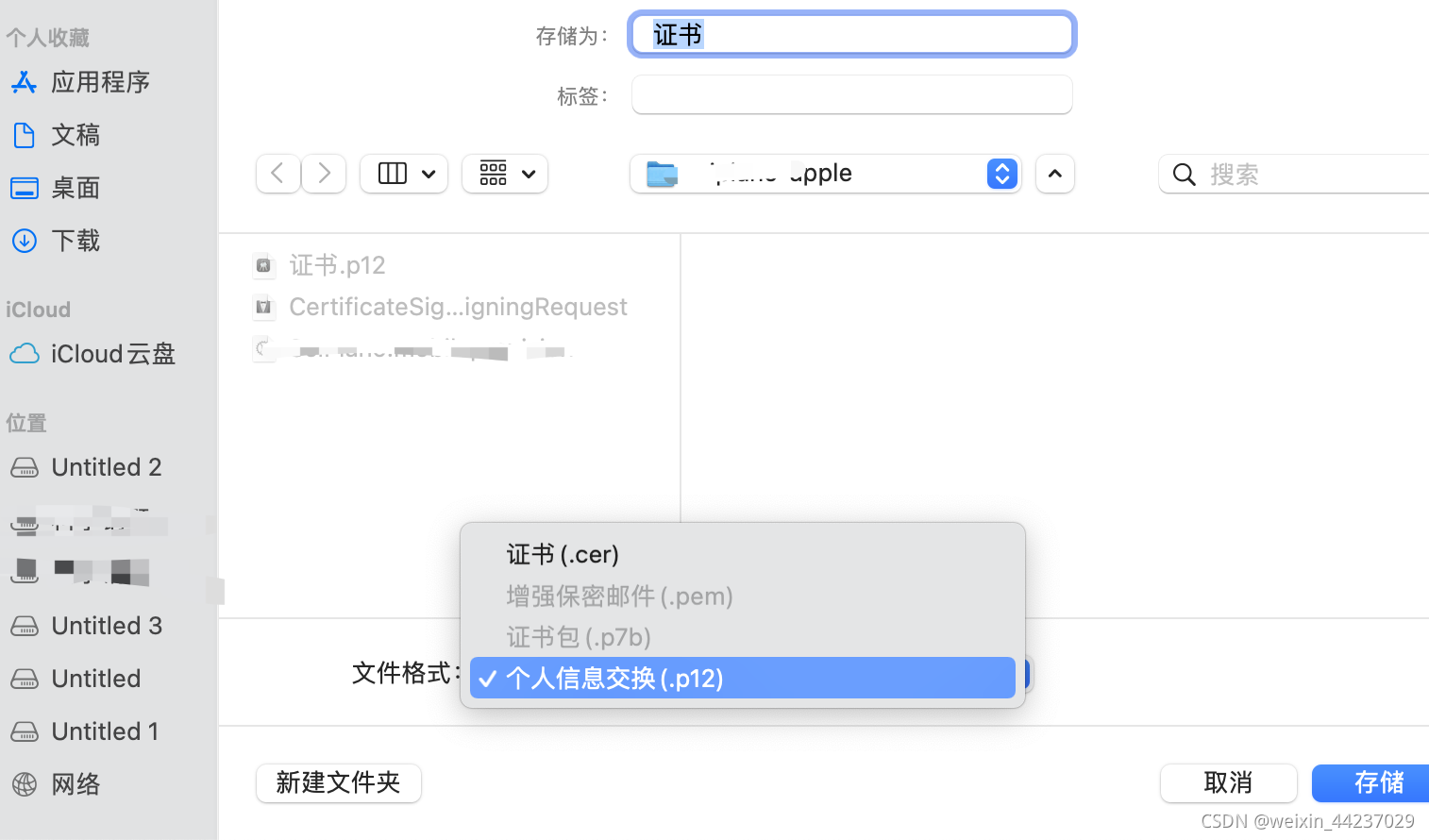
创建appId
回到苹果开发者中心, 点击 Identifiers 菜单, 点击加号. 创建 appId 的时候,填写的名称要跟我们在开发工具打包时填写的包名一致.
包名的格式比如下面的:
com.yyyyy.xxxx添加测试设备
点击 devices 菜单, 输入设备名称和设备 UDID , 可以通过第三方软件获取
创建profile配置文件
点击 profiles 菜单, 开始创建证书 profile 配置文件,创建 profile 的时候,初学者请先选择 app store 类型先学习如何创建 app store 的 profile. 创建的过程中,它还会要求我们选择刚才创建的 appId 和 cer 证书,假如你有多个 appId 或 cer 证书,可千万别选错,选错了 p12 证书就跟 profile 不匹配了。
继续选择测试设备, 直接全部勾选, 下一步.
点击 download 则会生成最后所需要的 xxx.mobileprovision 配置文件
Hbuilder打包
点击 发行/云打包 , 选择 证书profile文件(xxx.mobileprovision) , 私钥证书(.p12) , 证书私钥密码(上述创建.p12 时的密码)